В этом третьем посте об основах WhizzML вы узнаете больше об инструментах для создания сценариев WhizzML. Мы уже рассказали, как управлять скриптами WhizzML из Галереи. Мы также узнали, как сделать то же самое с помощью Scriptify и Script Editor. Для быстрого напоминания перейдите к предыдущим постам — здесь часть 1 и часть 2 ! В этом руководстве вы познакомитесь с двумя новыми мощными сценариями сценариев, которые помогут вам создавать сложные рабочие процессы: GitHub и BigMLer . Давайте погрузимся в!
GitHub и WhizzML
Попав в раздел сценариев, вы можете создать новый сценарий с помощью редактора, создать новый сценарий из существующего или (как вы уже догадались) импортировать один из GitHub .
Это просто, как пирог! Вам просто нужно перейти в раздел «Сценарий WhizzML » и нажать кнопку « ИМПОРТНЫЙ СКРИПТ ИЗ GITHUB» в верхнем правом меню. Затем вы вводите URL-адрес WhizzML Github . Вы увидите, что скрипт, загруженный в окно вашей панели, готов к созданию после нажатия кнопки « Создать» . Вам может быть интересно, где можно найти URL-адрес WhizzML GitHub. Нет проблем! В GitHub есть репозиторий примеров WhizzML с множеством удобных примеров скриптов.
BigMLer
Используя BigMLer (инструмент командной строки BigML), вы также можете выполнять сценарии WhizzML. Вы просто должны помнить, чтобы использовать команду sub execute. Давайте посмотрим несколько примеров.
- В этом первом примере вы будете выполнять код, написанный непосредственно в командной строке, используя
--codeопцию. Код должен быть написан между кавычками. Ниже мы выполняем очень простой фрагмент кода: добавляем два числа. В этом примере выходные данные будут храниться вsimple_exeкаталоге, потому что мы использовали флаг--output-dir. Этот каталог будет содержатьwhizzml_result.tx, где вы можете легко прочитать вывод вашего кода.bigmler execute --code "(+ 1 2)" --output-dir simple_exe - Вы можете выполнить скрипт, который у вас уже есть на панели инструментов, используя идентификатор скрипта. Для этого вы должны использовать флаг
--script:bigmler execute --script script/50a2bb64035d0706db000643 - Если в вашем скрипте есть входные данные, вы можете передать его как файл JSON (
my_inputs.json), используя флаг--inputs:bigmler execute --script script/50a2bb64035d0706db000643 \ --inputs my_inputs.json… где
my_inputs.jsonфайл может содержать что-то вроде ниже. Входные данные будутaсо значением1иbсо значением2: - В следующем примере команды BigMLer вы создадите свой скрипт, но не будете выполнять его с помощью флага
--no-execute. В этом сценарии вы объявляете входы и выходы и указываете их в соответствующих файлах JSON с флагами--declare-inoutsи--declare outputs.bigmler execute --code "(define addition (+ a b)" \ --declare-inputs my_inputs_dec.json \ --declare-outputs my_outputs_dec.json \ --no-execute - В этом примере
my_inputs_dec.jsonфайл может содержать:… и
my_outputs_dec.jsonфайл может быть похож на пример ниже. Затем значениеadditionпеременной будет возвращено в качестве результата в результатах выполнения:
So it isn’t rocket science. Now it’s your turn to try it! Of course, remember to install and authenticate yourself before typing your BigMLer command lines.
Now you know how to create a WhizzML script in more ways. But we’re not quite finished yet! The next step will be discovering how to use the bindings to create scripts and libraries. Stay tuned.

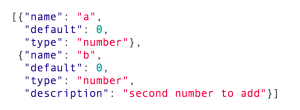 … и
… и 